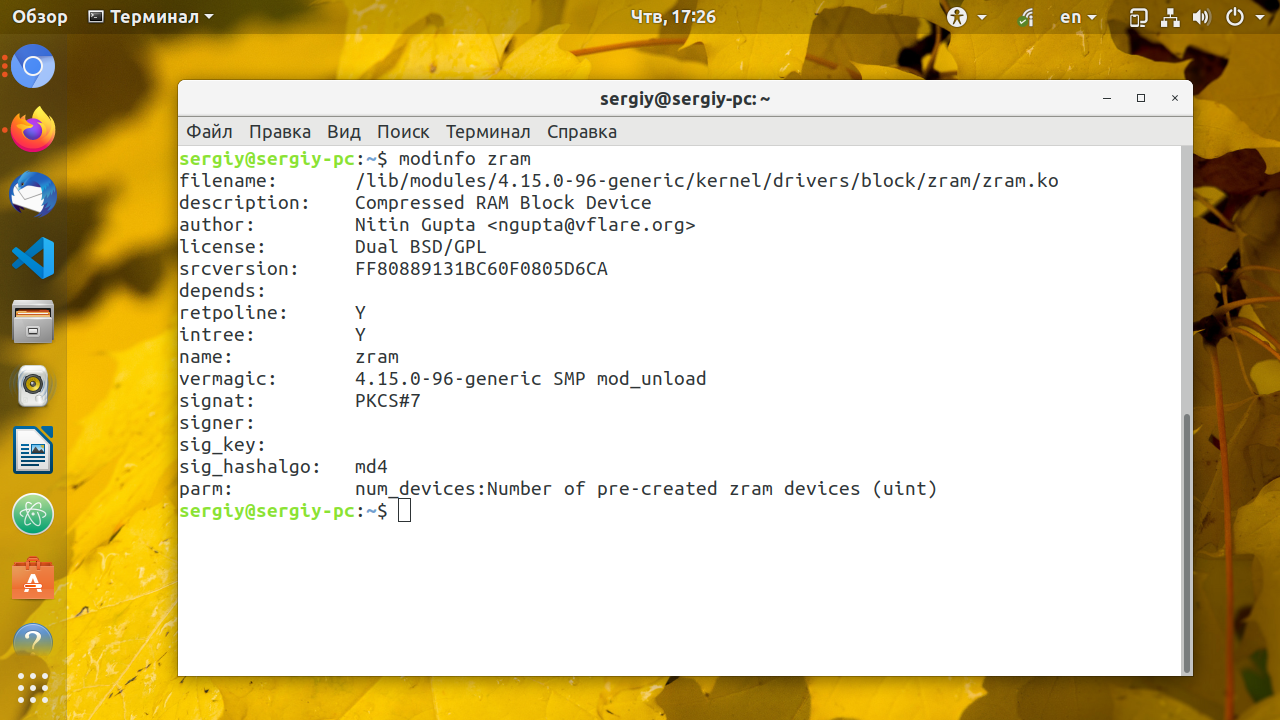- Как анализировать вывод /proc/meminfo в Linux
- Основные показатели
- Прочие показатели
- Статистика памяти
- Как узнать оперативную память Linux
- Как узнать оперативную память Linux
- 1. Файл /proc/meminfo
- 2. atop
- 3. free
- 4. Системный монитор Gnome
- 5. htop
- 6. KDE System Monitor
- 7. memstat
- 8. nmon
- 10. smem
- 11. top
- 12. vmstat
- 13. dmidecode
- 14. lshw
- Выводы
- Оцените статью:
- Об авторе
- 9 комментариев
Как анализировать вывод /proc/meminfo в Linux
Файловая система /proc — это виртуальная файловая система. Она не хранится на диске, а создается в памяти и используется для предоставления информации о системе (первоначально о процессах, отсюда и название).
Из /proc/meminfo можно получить информацию о свободной памяти, об используемой (и физической, и swap), а также о разделяемой (shared memory) и буферах.
Подробно файловая система /proc описана в man.
Сначала посмотрим показатели, на которые следует обращать внимание в первую очередь.
Основные показатели
MemTotal : доступный объем оперативной памяти (физическая память за вычетом нескольких зарезервированных битов и бинарного кода ядра).
MemFree : Сумма LowFree и HighFree.
MemShared : 0; приведен здесь из соображений совместимости и всегда равен нулю.
Buffers : память в буферном кеше. В настоящее время бесполезен в качестве метрики. Это временное хранилище для страниц, ожидающих записи на диск. Не должно быть слишком большим (обычно около 20 МБ).
Cached : память в кэше страниц за вычетом SwapCache.
SwapCache: память, которая когда-то была выгружена в своп, но потом загружена обратно и все еще находится в файле подкачки. Если будет необходимость в выделении памяти, то эту память не нужно будет выгружать повторно, так как она уже находится в свопе. Это экономит операции ввода-вывода.
Прочие показатели
Cтраницы кэша делятся на «активные» и «неактивные». Идея заключается в том, что если вам нужна память и ее можно взять из кэша, то она будет забрана из неактивных страниц, поскольку ожидается, что она больше не будет использоваться. Подсистема виртуальной памяти постоянно отслеживает, какая память используется, и отмечает это в таблице страниц (pagetable) специальным битом.
Страницы также могут перемещаться обратно в активные. Активные страницы упорядочены в порядке «не использовалась дольше всех» (хотя это очень грубо и в реальности все немного сложнее). Давно не использованные страницы можно переместить в неактивные. В приведенном выше примере неактивная память разделена на две части. Иногда она разбивается на три.
Active : память, которая использовалась совсем недавно. Обычно не освобождается без крайней необходимости.
Inact_dirty : «грязная» означает, что «необходима запись на диск или в своп». Для ее освобождения требуется больше работы. Здесь могут быть файлы, которые еще не записаны на диск. Операции записи на диск происходят не сразу, чтобы не снижать производительность ввода-вывода. Например, если вы пишете логи, то, возможно, лучше подождать, пока у вас будет готова полная запись лога, прежде чем отправлять ее на диск.
Inact_clean: память, которую можно легко освободить. Ядро пытается сохранить немного чистых страниц, чтобы было проще «дышать».
Inact_target : целевая метрика, которую ядро использует, чтобы убедиться, в достаточном количестве неактивных страниц. При превышении этого значения ядро не будет перемещать страницы из активного состояния в неактивное. Страница может стать неактивной разными способами. Например, если вы выполняете длительный последовательный ввод-вывод, то ядро предполагает, что вы не собираетесь использовать эту память, и делает ее неактивной превентивно. Таким образом, вы можете получить больше неактивных страниц, чем целевое значение, потому что ядро помечает некоторый кэш как «скорее всего, никогда не будет использоваться» и позволяет обмануть порядок «использовался последним».
Статистика памяти
HighTotal : размер области верхней памяти. Область верхней памяти (highmem) — это вся память, выше (приблизительно) 860 МБ физической ОЗУ. Доступ к этой памяти осуществляется через косвенные механизмы доступа. Здесь может находиться кэш данных.
LowTotal: общий объем памяти без highmem-памяти.
LowFree : объем свободной памяти в нижней области памяти. Это память, к которой ядро может обращаться напрямую. Все структуры данных ядра должны находиться этой области.
SwapTotal : общий физический размер свопинга.
SwapFree : количество свободной памяти в свопинге. Swap — память, которая была выгружена из ОЗУ и временно находится на диске.
Dirty : память, ожидающая записи на диск.
Writeback: память, которая в настоящий момент записывается на диск.
Mapped : отображаемые в память файлы с помощью mmaped, например, библиотеки.
Slab : кеш внутренних структур ядра.
Committed_AS: оценка объема оперативной памяти, необходимой для 99,99% гарантии того, что для текущей нагрузки системы не будет OOM (out of memory, нехватки памяти). Обычно ядро позволяет выделять больше памяти, чем доступно в системе (overcommit). Например, при выделении 1 ГБ памяти через malloc, на самом деле ничего не происходит. Только когда вы начнете ИСПОЛЬЗОВАТЬ эту память, вам выделят столько памяти, сколько вы будете использовать. То есть вы берете ипотеку и надеетесь, что банк не разорится. Также могут быть случаи, когда вы используете mmap файл, который используется только при записи в него, и вы получаете приватную копию этих данных. Хотя обычно они разделяются между процессами. Committed_AS — это приблизительная оценка того, сколько памяти / свопинга вам понадобится в худшем случае.
PageTables : объем памяти, выделенный для таблиц страниц.
ReverseMaps : количество выполненных обратных отображений.
VmallocTotal : общий размер области памяти vmalloc.
VmallocUsed : используемая память vmalloc.
VmallocChunk : самый большой свободный непрерывный блок в области vmalloc.
Оценка использования ресурсов, особенно потребления памяти, намного сложнее, чем может показаться на первый взгляд. Неиспользуемый ресурс — это ресурс, потраченный впустую. Поэтому ядро старается использовать столько оперативной памяти, сколько может для кэширования информации с локальных и удаленных файловых систем и дисков. Кэш наполняется постепенно по мере выполнения операций чтения и записи, пытаясь сохранить данные, хранящиеся в ОЗУ, как можно более актуальными для процессов, запущенных в системе. При наличии свободной оперативной памяти будет выполняться больше кэширования и, следовательно, будет «потребляться» больше памяти. Однако на самом деле это не считается использованием ресурсов, поскольку эта память с кэшем доступна для процессов в любой момент. Кэш освобождается не при завершении процесса (возможно, появится другой процесс, которому нужны те же данные), а по запросу.
При запуске процесса, требующему для работы много памяти, ядро ОС освобождает память, в которой хранились кэшированные данные, и отдает ее новому процессу.
Обычно системной информации о памяти можно доверять, но даже она может быть легко истолкована неверно. Например, посмотрим на top.
Что может сбить с толку, так это буфер и кэш:
Можно увидеть, что используется 16124948K, но почти все эти 15 ГБ используются под кэш и буфер, и в случае, если память потребуется другому процессу, то она будет немедленно освобождена.
Система использует 2448184 КБ (= 2 ГБ) для приложений / процессов, при этом потенциально свободно 13 ГБ, используемой для буферизации и кэширования. Для оценки потребления памяти процессом, вы должны использовать команду free до, во время и после запуска процесса, проделывая это несколько раз, чтобы получить среднее значение оцениваемого показателя.
Для получения информации о потреблении памяти конкретного процесса можно использовать следующие команды:
Всех, кто хочет с нуля научиться управлять серверами и развиваться как системный / инфраструктурный инженер или DevOps-инженер приглашаем на страницу курса для более подробного ознакомления с программой и процессом обучения.
Источник
Как узнать оперативную память Linux
Когда дело доходит до оптимизации производительности системы Linux оперативная память — один из самых важных факторов, на которые нужно обратить внимание. В Linux есть множество утилит для контроля использования этого драгоценного ресурса. Инструменты отличаются друг от друга видом и детальностью предоставляемой информации (например для системы в целом, отдельного процесса или отдельного пользователя) интерфейсом (консольный интерфейс или графический) и режимом работы (интерактивный или пассивный режим).
Ниже представлен небольшой список консольных и графических утилит для проверки количества свободной и используемой оперативной памяти для платформы Linux.
Как узнать оперативную память Linux
1. Файл /proc/meminfo
Простейший способ проверить использование оперативной памяти — посмотреть /proc/meminfo. Это автоматически обновляемый файл, который является источником для таких утилит как free, ps и top. Кроме количества свободной и использованной памяти в /proc/meminfo есть все что можно узнать о памяти. Информация о памяти для конкретного процесса находится по адресу /proc/pid/statm или /proc/pid/status.
2. atop
Утилита atop — основана на ncurses и представляет из себя интерактивный монитор ресурсов. Она показывает в динамическом режиме такие системные параметры: CPU, память, нагрузка на сеть и другие. Также есть подсветка цветом при перегрузке системы. Можно посмотреть топ процессов или пользователей по использованию ими ресурсов, таким образом системный администратор может понять какие процессы или пользователи перегружают систему. Из памяти можно отобразить свободную, кэш, буферизированную и виртуальную. Утилиту сначала надо установить:
sudo apt install atop
И только потом можно использовать:
3. free
Команда free — это быстрый и простой способ посмотреть оперативную память linux получив информацию о её использовании из файла /proc/meminfo. Будет показано общее количество и количество свободной физической памяти и файла подкачки, а также буфера ядра.
4. Системный монитор Gnome
GNOME System Monitor — это приложение с графическим интерфейсом, которое показывает краткую статистику использования системных ресурсов — памяти, процессора, подкачки и сети. Также есть информация по использованию процессора и памяти для каждого процесса. Запустите утилиту и откройте вкладку Ресурсы:
5. htop
Программа htop — основанный на ncurses монитор процессов, который показывает использование процессора и памяти для каждого процесса по отдельности в реальном времени. Здесь можно посмотреть количество резидентной памяти, общий объем памяти для программы, размер библиотек, размер страниц, и количество памяти для всех запущенных процессов. Также на удобной псевдографической диаграмме можно посмотреть сколько памяти занято Linux:
6. KDE System Monitor
Как и у Gnome у KDE есть свое решение, которое помогает узнать использование оперативной памяти Linux. Программа KDE System Monitor очень похожа по функцональности на свой аналог в Gnome. Есть просмотр статистики использования системных ресурсов, а также отображение потребления памяти и процессора напротив каждого процесса.
7. memstat
Утилита memstat полезна для определения какой исполняемый файл, процесс или библиотека использует много оперативной памяти. Утилита определяет количество использованных ресурсов по PID идентификатору процесса. Эту утилиту тоже надо установить:
sudo apt install memstat
8. nmon
Программа nmon — представляет из себя ncurses инструмент для тестирования системы. Можно тестировать центральный процессор, память, диск, ввод\вывод, ядро, файловую систему и сетевые ресурсы в интерактивном режиме. Что касается памяти то можно посмотреть размер оперативной памяти Linux, количество свободной памяти, размер раздела подкачки, кэширование и виртуальную память. И все это в реальном времени. Для установки выполните:
sudo apt install nmon
Чтобы утилита отобразила память поле её запуска надо нажать клавишу M:
Команда ps может показать использование памяти для каждого процесса в реальном времени. Показывается процент используемой памяти (MEM), общее количество виртуальной памяти (VSZ) общий объем физической памяти (RSS) Вы также можете отсортировать список процессов с помощью опции —sort. Например, для сортировки по убыванию rss используйте:
ps aux —sort -rss
10. smem
Команда smem позволяет измерить количество памяти используемое различными процессами и пользователями на основе информации взятой из /proc. Она показывает количество ресурсов в процентном соотношении. Для установки выплните:
sudo apt install smem
Данные могут быть экспортированы в виде диаграмм, таких как круговые графики:
sudo smem —pie name -c «pss»
11. top
Команда top выводит список запущенных процессов в режиме реального времени, а также различные статистические данные для каждого из них. Вы можете сортировать список процессов по использованию памяти.
12. vmstat
Утилита командной строки vmstat отображает статистические данные по использованию CPU, памяти, прерываний и ввода вывода на диск. Команда показывает не только физическую память (всего, использовано, кэшировано, буферизировано), но и статистику по виртуальной памяти (количество страниц в подкачке и т д)
13. dmidecode
Утилита dmideocde позволяет просматривать информацию об аппаратном обеспечении подключенном к материнской плате компьютера, в том числе и об оперативной памяти. Это чуть ли не единственный способ узнать количество слотов для памяти, количество установленных планок, а также здесь отображается напряжение питания и частота оперативной памяти. Для просмотра информации именно про память выполните:
sudo dmidecode -t 17
14. lshw
Команда lshw тоже позволяет просматривать информацию об оборудовании компьютера, выводит практически аналогичные данные, что и dmidecode, только по русски и в более удобном формате:
sudo lshw -class memory
Выводы
Из этой статьи вы узнали множество способов как узнать оперативную память Linux, как видите, существует просто огромное количество методов в зависимости от ваших потребностей. Я, обычно, смотрю свободную память с помощью утилиты free. А какие инструменты используете вы? Напишите в комментариях!
Оцените статью:
Об авторе
Основатель и администратор сайта losst.ru, увлекаюсь открытым программным обеспечением и операционной системой Linux. В качестве основной ОС сейчас использую Ubuntu. Кроме Linux, интересуюсь всем, что связано с информационными технологиями и современной наукой.
9 комментариев
Ваш сайт все интереснее от стать к статье.
Возможно не совсем в тему. Подскажите пожалуйста почему Linux Mint 17, может не видеть оперативную память? В биосе определяется 2 Гб, Win XP, установленная на этом же компьютере, тоже определяет 2 Гб, Mint, упорно показывает 1. В какую сторону думать?
Даже не знаю. попробуйте поспрашивать на специализированных форумах по аппаратному обеспечению.
Я грешу на опцию ядра highmem, но как проверить не знаю. Может попробывать другую версию ядра, сейчас стоит 3.13.0.24, не подскажите какое ядро лучше поставить?
Ставьте 4.4 или 4.6. Обычно во всех современных дистрибутивах ядро собрано с поддержкой highmem, но можете попробовать пересобрать. Также можно попробовать указать количество памяти в параметрах загрузки ядра с помощью опции mem (в мегабайтах)
Это в файле /boot/grub/grub.cfg?
Здравствуйте! Почему используется виртуальная память, когда ещё физической (озу) достаточно?
В sysctl.conf добавил
vm.swappiness = 10
vm.vfs_cache_pressure = 1000
ОЗУ 8ГБ, при 1-1,5ГБ уже используется swap, хотя должен при 10% свободной. Linux Debian 8. На Ubuntu Server 14.04 LTS эти же настройки работали.
Сервер на debian 14.04
на борту MySQL и nginx с виртуальными хостами
Ужасно тормозят сайты использующие локальную БД (одна страница может открываться до 60 секунд)
При таком раскладе это нормально (дело в нехватки ОЗУ? ведь в кэше 2549976 kB) или ковырять конфиги MySQL?
MemTotal: 4043988 kB
MemFree: 246324 kB
MemAvailable: 2816676 kB
Buffers: 217996 kB
Cached: 2549976 kB
SwapCached: 0 kB
Active: 2036160 kB
Inactive: 1559340 kB
Active(anon): 442784 kB
Inactive(anon): 453880 kB
Active(file): 1593376 kB
Inactive(file): 1105460 kB
Unevictable: 0 kB
Mlocked: 0 kB
SwapTotal: 8388604 kB
SwapFree: 8388352 kB
Dirty: 100 kB
Writeback: 0 kB
AnonPages: 827528 kB
Mapped: 100952 kB
Shmem: 69136 kB
Slab: 166384 kB
SReclaimable: 149268 kB
SUnreclaim: 17116 kB
KernelStack: 2608 kB
PageTables: 11508 kB
NFS_Unstable: 0 kB
Bounce: 0 kB
WritebackTmp: 0 kB
CommitLimit: 10410596 kB
Committed_AS: 1655292 kB
VmallocTotal: 34359738367 kB
VmallocUsed: 0 kB
VmallocChunk: 0 kB
HardwareCorrupted: 0 kB
AnonHugePages: 690176 kB
CmaTotal: 0 kB
CmaFree: 0 kB
HugePages_Total: 0
HugePages_Free: 0
HugePages_Rsvd: 0
HugePages_Surp: 0
Hugepagesize: 2048 kB
DirectMap4k: 58944 kB
DirectMap2M: 4132864 kB
total used free shared buffers cached
Mem: 3.9G 3.6G 232M 67M 213M 2.4G
-/+ buffers/cache: 1.0G 2.9G
Swap: 8.0G 252K 8.0G
Источник